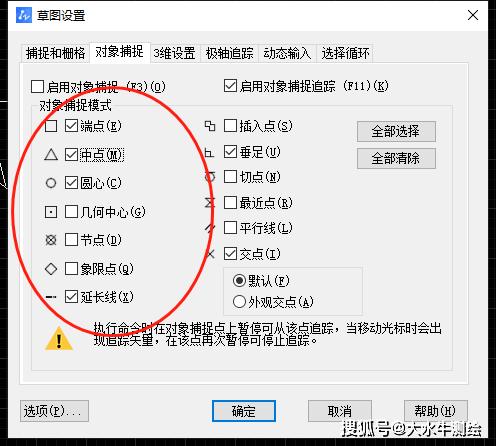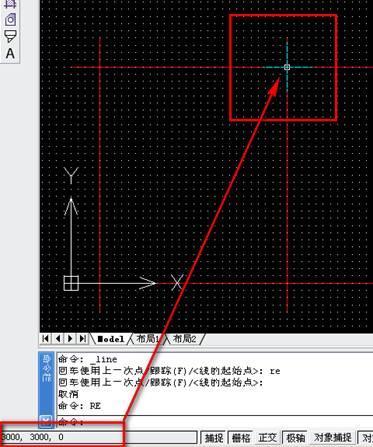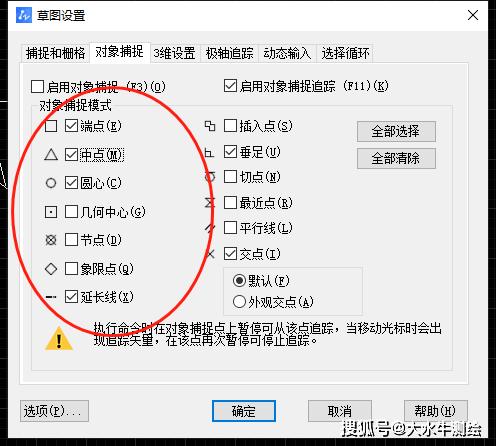
设置CAD2010端点捕捉功能是在AutoCAD软件中使用非常基础的功能之一。端点捕捉功能可以帮助我们更准确地绘制和编辑图形,从而提高我们的绘图效率。接下来,我们将一步步地介绍如何设置CAD2010的端点捕捉功能。首先,打开CAD2010软件并打开你想要进行绘图或编辑的文件。其次,我们需要找到“绘图设置”选项,这个选项位于CAD2010的界面上方的“工具”菜单栏内。点击“工具”菜单栏,然后从下拉菜单中选择“绘图设置”。接下来,一弹出窗口将显示在屏幕上。在这个窗口中,我们需要点击“草图”选项卡,以便进行端点捕捉功能的设置。在“草图”选项卡中,我们可以看到一个叫做“对象捕捉”(Object Snap)的区域。在这个区域内,我们可以看到不同的对象捕捉选项,包括端点捕捉。要启用端点捕捉功能,我们需要在“对象捕捉”区域中找到并选中“端点”(Endpoint)选项。这样一来,端点捕捉功能就被激活了。在完成上述操作之后,我们可以点击“确定”按钮来保存设置并关闭“绘图设置”窗口。现在,我们已经成功地设置了CAD2010的端点捕捉功能。接下来,在绘图或编辑过程中,当鼠标光标靠近图形的端点时,CAD2010将自动捕捉到这些端点,使我们能够更准确地绘制和编辑图形。总的来说,启用CAD2010的端点捕捉功能是非常简单的。只需按照上述步骤,我们就能够成功地设置并使用这一功能。端点捕捉功能的启用将使我们在绘图和编辑过程中更加准确和高效。希望这篇文章能够帮助你更好地使用CAD2010软件。
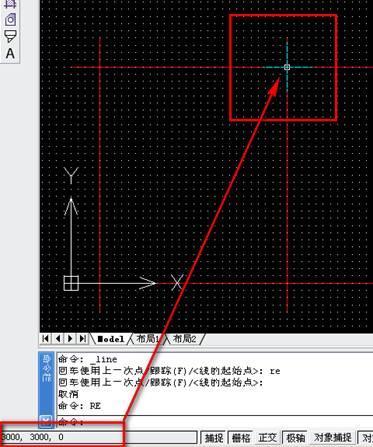
BIM技术是未来的趋势,学习、了解掌握更多BIM前言技术是大势所趋,欢迎更多BIMer加入BIM中文网大家庭(http://www.wanbim.com),一起共同探讨学习BIM技术,了解BIM应用!